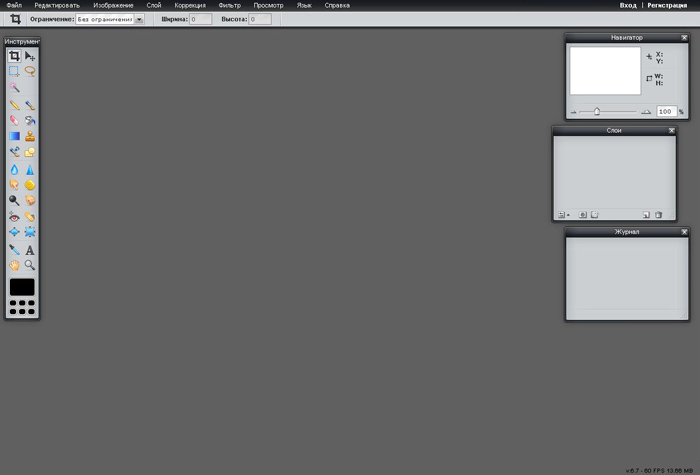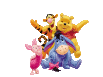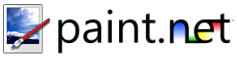-Рубрики
- Из ленты (199)
- Плетение из газет (186)
- Кулинария (136)
- Выпечка и десерты (44)
- Диетические рецепты (21)
- Закуски и салаты (19)
- Мясо (16)
- Несладкая выпечка (15)
- Рыба (9)
- Сыр- творог (7)
- консервация (3)
- Овощи (1)
- Гарниры (1)
- Разные поделки (124)
- Поделки из бумаги (115)
- Цветы из бумаги (113)
- Новый год (107)
- Шитьё (100)
- Дети (2)
- одежда для женщин (1)
- Здоровье (68)
- Диета (23)
- Очищение сосудов (8)
- Диабет (3)
- Вязание (65)
- вязание крючком (20)
- Спицы (10)
- Вязание аксессуары (3)
- всякая всячина (1)
- сумочки (1)
- вязание дети (1)
- Топиарий (62)
- Очумелые ручки (50)
- Декор бутылок (16)
- Папертоль (8)
- Картон (6)
- Торцевание (4)
- из яичных лотков (4)
- Ракушки и камни (3)
- Пенопласт (3)
- Пейп арт (2)
- Квилинг (2)
- Бисер (2)
- Лепка (49)
- Соленое тесто (42)
- Холодный фарфор (14)
- Гипс (7)
- Кинозал (47)
- Амигуруми (46)
- Декупаж (45)
- Картинки (2)
- Цветы из конфет (38)
- Цветы из ткани (37)
- Комп (37)
- ЛИРУ (11)
- Пасха (36)
- Хозяйке на заметку (34)
- Фоторамки (33)
- Папье-маше (32)
- Кофемания (29)
- Фотошоп (29)
- Шитье - игрушки (28)
- Диетическое (23)
- Выпечка (11)
- Десерты (7)
- салат (2)
- Разности (2)
- Гарниры (1)
- Рыба (1)
- Поделки из пластиковых бутылок (21)
- Цветы (20)
- Шитье-разности (18)
- Вырезалки (13)
- мастр классы (12)
- Ремонт (11)
- Декор (11)
- Панно (10)
- Поделки для сада (10)
- Разное (9)
- Поделки с детьми (8)
- Украшения (7)
- Советы (7)
- ПАРОВАРКА (3)
- Гарниры (2)
- Мясо (1)
- Трафарет (3)
- Моё... (3)
- всякая всячина (1)
- Музыка и открытки (3)
- Интерьер (2)
- Спасибки (1)
- Оформление дневника (1)
-Поиск по дневнику
-Подписка по e-mail
-Постоянные читатели
-Сообщества
-Статистика
Другие рубрики в этом дневнике: Шитьё(100), Шитье-разности(18), Шитье - игрушки(28), Цветы из ткани(37), Цветы из конфет(38), Цветы из бумаги(113), Цветы(20), Хозяйке на заметку(34), Фоторамки(33), Украшения(7), Трафарет(3), Топиарий(62), Спасибки(1), Советы(7), Ремонт(11), Разные поделки(124), Разное(9), Поделки с детьми(8), Поделки из пластиковых бутылок(21), Поделки из бумаги(115), Поделки для сада(10), Плетение из газет(186), Пасха(36), ПАРОВАРКА(3), Папье-маше(32), Панно(10), Очумелые ручки(50), Оформление дневника(1), Новый год(107), Музыка и открытки(3), Моё...(3), мастр классы(12), Лепка(49), Кулинария(136), Кофемания(29), Комп(37), Кинозал(47), Интерьер(2), Из ленты(199), Здоровье(68), Диетическое(23), Декупаж(45), Декор(11), Вязание(65), Вырезалки(13), Амигуруми(46)
КАК СДЕЛАТЬ КЛИП ИЗ ФОТОГРАФИЙ? |
Это цитата сообщения Mellodika [Прочитать целиком + В свой цитатник или сообщество!]
Уверена, что очень много людей задавались таким вопросом, как, "как сделать клип из фотографий с музыкой"?
|
СКРУГЛИТЕЛЬ - ОН-ЛАЙН СЕРВИС ДЛЯ СКРУГЛЕНИЯ КАРТИНОК |
Это цитата сообщения Лариса_Гурьянова [Прочитать целиком + В свой цитатник или сообщество!]

ПАМЯТКА НАЧИНАЮЩИМ БЛОГГЕРАМ
На этом сервисе СКРУГЛИТЕЛЬ вы сможете сделать следующие формы картинок:
круг, капля, овал и квадрат с закругленными углами




Работать на сервисе просто.


Так же вы можете накладывать на картинку разные фильтры


СКРУГЛИТЕЛЬ
для вас Лариса Гурьянова
Серия сообщений "Закругляем углы на фото":
Часть 1 - Делаем скругленные углы у картинки
Часть 2 - Как закруглить углы в ФШ (второй способ)
Часть 3 - Как скруглить углы на фото (третий способ)
Часть 4 - Как закруглить углы на фото (четвертый способ)
Часть 5 - Скруглитель - он-лайн сервис для скругления картинок
|
225 УРОКОВ ПО ФОТОШОПУ |
Это цитата сообщения Дорифа [Прочитать целиком + В свой цитатник или сообщество!]
225 уроков по фотошопу
|
PHOTOSHOP ОНЛАЙН НА РУССКОМ ЯЗЫКЕ |
Это цитата сообщения Pannamusic [Прочитать целиком + В свой цитатник или сообщество!]

Не нужно скачивать программы на компьютер!
Загрузи фото и редактируй прямо в окне браузера!
С помощью этого онлайн редактора фото Вы сможете редактировать фотографии, клипарты и изображения. Пользоваться фотошопом онлайн очень просто, все его меню на русском языке. Этот фотошоп онлайн,конечно, не является полноценной заменой настольному фотошопу, но тоже может очень многое! Вы можете перед работой в онлайн редакторе прочитать эту небольшую инструкцию или,если Вы уже работали раньше в обычном фотошопе, то освоить этот онлайн фотошоп у Вас не составит большого труда т.к. его панель инструментов очень схожа с аналогичной панелью в Adobe Photoshop.
Работа в онлайн фотошопе, небольшая инcтрукция: Сначала рассмотрим основные пункты меню онлайн фотошопа. На картинке мы видим основное меню, которое выполнено в виде полоски в самой верхней части экрана (оно практически повторяет основное меню обычного фотошопа).
|
|
ДОМАШНЯЯ ФОТОСТУДИЯ 7.0 RUS PORTABLE BY VALX |
Это цитата сообщения pasigut [Прочитать целиком + В свой цитатник или сообщество!]

Домашняя Фотостудия - это удобный и мощный редактор фотографий, открывающий неограниченные возможности для творчества. Он позволяет быстро улучшать и редактировать фото, просматривать слайд-шоу, добавлять сотни спецэффектов, создавать коллажи, открытки и календари. Программа отлично подойдёт как для начинающих, так и для опытных пользователей.
Читать далее
|
PHOTOSHOP ОНЛАЙН НА РУССКОМ ЯЗЫКЕ! |
Это цитата сообщения Pannamusic [Прочитать целиком + В свой цитатник или сообщество!]

Не нужно скачивать программы на компьютер!
Загрузи фото и редактируй прямо в окне браузера!
С помощью этого онлайн редактора фото Вы сможете редактировать фотографии, клипарты и изображения. Пользоваться фотошопом онлайн очень просто, все его меню на русском языке. Этот фотошоп онлайн,конечно, не является полноценной заменой настольному фотошопу, но тоже может очень многое! Вы можете перед работой в онлайн редакторе прочитать эту небольшую инструкцию или,если Вы уже работали раньше в обычном фотошопе, то освоить этот онлайн фотошоп у Вас не составит большого труда т.к. его панель инструментов очень схожа с аналогичной панелью в Adobe Photoshop.
Работа в онлайн фотошопе, небольшая инcтрукция: Сначала рассмотрим основные пункты меню онлайн фотошопа. На картинке мы видим основное меню, которое выполнено в виде полоски в самой верхней части экрана (оно практически повторяет основное меню обычного фотошопа).
|
|
Как снимать работы и мастер-классы |
Это цитата сообщения TomaMos [Прочитать целиком + В свой цитатник или сообщество!]
Автор:admin
источник:http://podelki-doma.ru/news/kak-snimat-rabotyi-i-master-klassyi
Дорогие читатели и авторы!
Фотографии работ на конкурс продолжают поступать, но не всегда у них хорошее качество, а ведь это влияет и на восприятие мастер-класса читателями, и на оценку жюри. Конечно, на помощь иногда приходит фотошоп, но он не всесилен.
Поскольку у меня за два года ведения блога накопился кое-какой опыт, хотелось бы поделиться с вами своими наблюдениям, как лучше оформлять свои работы.
Правил не так много, и они в общем понятны всем, кто видел качественные мастер-классы (например, такой или такой), но распространенные ошибки все равно продолжают повторяться у начинающих фотографов.
1. Поверхность. Продумайте, на каком фоне вы будете снимать свою работу. Если это мастер-класс, то его снимать надо на однотонной светлой матовой поверхности. Но разумеется, не такого цвета, как цвет самой поделки, чтобы она не сливалась. Если изделие белого цвета, снимать лучше на более темном фоне.
Также не стоит снимать на фоне разноцветных скатертей с пестрыми рисунками, они мешают восприятию и отвлекают от основного предмета мастер-класса. И к тому же утяжеляют фотографию, файл становится большего размера.
2. Освещение. Мало кому понравится разглядывать слишком темные или, наоборот, засвеченные фотографии. Постарайтесь снимать при дневном свете, но не в прямых солнечных лучах. Если используете фотовспышку, следите, чтобы не появлялось бликов на гладких поверхностях. Также не держите фотоаппарат слишком близко, иначе вспышка засветит фактуру материала. В этом случае лучше отойти немного и использовать увеличение (zoom).
3. Резкость. Ну тут и так все понятно. Желательно не снимать работу на телефон ![]() . В большинстве фотоаппаратов есть функция автоматического наведения резкости, пользуйтесь ею. Иногда получается, что сама работа на переднем плане размытая, а резким получился зачем-то задний план. Скорее всего, надо было чуть отодвинуть фотоаппарат и поместить работу в центр кадра, тогда она попадет в фокус и резкость наведется сама.
. В большинстве фотоаппаратов есть функция автоматического наведения резкости, пользуйтесь ею. Иногда получается, что сама работа на переднем плане размытая, а резким получился зачем-то задний план. Скорее всего, надо было чуть отодвинуть фотоаппарат и поместить работу в центр кадра, тогда она попадет в фокус и резкость наведется сама.
4. Лишние детали. Какие-то детали интерьера на заднем плане, чьи-то ноги, попавшие в кадр, вряд ли несут необходимую информацию о работе. Перед тем, как сделать кадр, посмотрите в видоискатель и уберите лишнее или измените композицию. Проще говоря, лучше положить работу на белый лист ватмана на столе или на полу, и ничего лишнего не появится.
Также лучше убрать из настроек фотоаппарата установленную дату съемки, эти цифра зачастую перекрывают важные элементы работы.
Как видите, ничего запредельного. Но соблюдение этих несложных пунктов сделает ваши работы более понятными.
Итоговое фото готовой работы можно сделать на более интересном фоне, который придаст снимку соответствующее настроение, но при этом не затмит собой основной объект съемки.
Разумеется, для качественных фотографий, особенно для портфолио, выдвигается гораздо больше требований. О них вы можете посмотреть эту запись вебинара Алисы Лучинской (марафон рукоделия продолжается, записаться на него можно здесь).
|
Photo Editor. |
Это цитата сообщения принцеска_1 [Прочитать целиком + В свой цитатник или сообщество!]
|
Полезности для фото |
Дневник |
Серия сообщений "Полезности для фото":
Полезности для фото
Часть 1 - КАК СОХРАНИТЬ СРАЗУ МНОГО ФОТОГРАФИЙ С WEB-СТРАНИЦЫ
Часть 2 - 10 простых правил построения композиции в кадре
Часть 3 - Как делать креативные фотографии
Часть 4 - вы умеете фотографировать предметы?
Часть 5 - Как фотографировать предметы при плохом свете
Часть 6 - учимся фотографировать
Часть 7 - Без заголовка
Часть 8 - Фото на документы удобная программа для дома
Часть 9 - советы фотографу
Часть 10 - Все для Фотошоп, кисти, фильтры, плагины. Клипарты. Текстуры, фоновые изображение N1
Часть 11 - ВСЕ ДЛЯ ФОТОШОП, КИСТИ, ФИЛЬТРЫ, ПЛАГИНЫ, КЛИПАРТЫ.
Часть 12 - Фотоэффекты онлайн
Часть 13 - КАК ВЫБРАТЬ ФОТОВСПЫШКУ
Метки: фото |
"ПУТЕШЕСТВИЕ ВО ВРЕМЕНИ" С ФОТО |
Это цитата сообщения almiria_kh [Прочитать целиком + В свой цитатник или сообщество!]
| Твоё фото с 1950г. по 2000г. |
|
Делаем фотобокс для предметной и макросъемки своими руками |
Это цитата сообщения подружка5 [Прочитать целиком + В свой цитатник или сообщество!]
Для съемки в домашних условиях вам может очень пригодиться домашняя мини фотостудия. Это прекрасная вещь будет весьма полезна любым фотографам, и начинающим и более продвинутым, для съемки все возможных небольших предметов, еды, когда вы снимаете в режиме макро. Узнав стоимость такой фотостудии в магазине, вам вряд ли захочется её купить, но проанализировав сам макробокс можно сделать его самому.

читать дальше
Метки: фотошоп |
Как правильно фотографировать свои работы |
Это цитата сообщения Иримед [Прочитать целиком + В свой цитатник или сообщество!]
Заметка была опубликована на сайте Darievna.ru - «Рукодельный рунет»
Вы наверняка встречали в интернете фотографии вязаных изделий, которые или хочется сохранить себе на память, настолько красиво сделано, или хочется тоже связать такое же, настолько это вдохновляющее фото. И зачастую это не какие-то особо сложные модели, просто "поданы" хорошо. То есть хорошо сфотографированы, причем кадр построен так, что приятно смотреть. В фотографировании вязаных изделий есть свои специфические моменты, большинство которых отражено в заголовке статьи: Как побороть цветастые диваны и ковры в качестве фонов для вязаных изделий. В создании фотографий для публикаций или мастер-классов тоже есть свои хитрости. Здесь большее внимание надо уделить не художественности кадра, а его техничности - освещению, цвету фона, резкости, детализации. Полезная статья Как правильно сфотографировать мастер-класс для публикации поможет вам создавать достойные фотографии, вдохновляющие ваших читателей (или привлекающие клиентов).
Метки: фотошоп |
ГРАФИЧЕСКИЙ РЕДАКТОР PAINT.NET(уроки) |
Это цитата сообщения morela4 [Прочитать целиком + В свой цитатник или сообщество!]
|
Серия сообщений "PAINT.NET":
Часть 1 - Вставляем фото в рамку в Paint Net
Часть 2 - Делаем рамку в PaintNet
...
Часть 6 - Делаем открытки в Paint.
Часть 7 - Делаем открытки в Paint. Урок 2.
Часть 8 - ГРАФИЧЕСКИЙ РЕДАКТОР PAINT.NET(уроки)
Часть 9 - Делаем надписи на картиночках!
Часть 10 - Страшный зверь по имени «скриншот»
...
Часть 37 - Скриншот или снимок экрана клавишей «Print Screen»
Часть 38 - УРОК =КАК СДЕЛАТЬ КЛИКАБЕЛЬНУЮ КАРТИНКУ=
Часть 39 - Добавим текст к картинке в Paint.
Метки: фотошоп |
фотоколлаж |
Это цитата сообщения принцеска_1 [Прочитать целиком + В свой цитатник или сообщество!]
Метки: фотошоп |
Удаляем объекты и надписи с фото |
Это цитата сообщения SvetlanaT [Прочитать целиком + В свой цитатник или сообщество!]
Замечательный и абсолютно бесплатный ОНЛАЙН ФОТО РЕДАКТОР
для тех, кого что-то не устраивает в фотографиях которые вы наснимали.
Очень удобно, если вы хотите убрать с фото, случайно сфотографированных,
чужих людей. Или на любой картинке, ненужный вам объект.
Также здесь можно убрать любую надпись.
И нужно для этого всего 3 шага. Смотрите на фото как это сделать.
И внизу подробное объяснение.
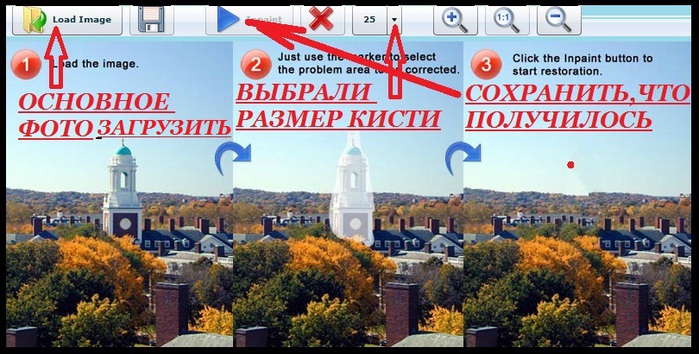
ЗДЕСЬ далее...
Метки: фотошоп |
Фоторедактор |
Это цитата сообщения Я_просто_Вера [Прочитать целиком + В свой цитатник или сообщество!]
 тем, кто еще не научился искусству фотошопа       |
Серия сообщений "Фоторедактор":
Часть 1 - Фоторедактор
|
Секреты удачных снимков |
Это цитата сообщения Julia_Pushkar [Прочитать целиком + В свой цитатник или сообщество!]

Секрет красоты вашего тела на фото не столько в хорошей генетике, природе и спорте, сколько в правильно выбранной позе.
И, конечно же, нюансы в выборе поз хорошо бы знать не только вам, но и тому, кто вас фотографирует.
Прочитайте их вместе!
1. Всегда нужно помнить, что тот предмет, который ближе, кажется больше того предмета, который дальше. Если, например, тип вашей фигуры «груша» («верх» менее объёмный, чем «низ»), то верхнюю часть тела можно слегка выдвинуть вперёд, чтобы скомпенсировать недостающий объём.
Но делать это надо как ювелир: аккуратно и нежно. Так, чтобы о вашей хитрости никто не догадался.
2. Сумка нам нужна не только для того, чтобы носить в ней полцарства, но и для того, чтобы прикрывать «тылы» – в смысле свои слабые места.
3. Простое, но важное правило: камера должна находиться на уровне бедра, не выше. Если камера находится на уровне головы, то ноги будут казаться короткими (см. Правило 1).
Если не боитесь, что ноги могут выглядеть больше, чем есть на самом деле, то камеру можно опустить даже на уровень колена и ниже (если, например, вы в длинной юбке или в широких штанах).

Кстати, именно так фотографируют невест в классических свадебных платьях. Но не переусердствуйте – начните с линии бедра.
4. Идём дальше. Вернее, присядем. Ноги располагаем по диагонали кадра. Примерно так:

5. Не стесняйтесь «баловаться» или делать что-то «невзначай» перед камерой (например, поправить туфельку). В результате вашего «хулиганства» фотограф случайно поймает вас в кадр, который нередко оказывается удачным и интересным.
6. Если совсем не приходит в голову, что же такого изобразить со своим телом, тогда можно начать медленно и женственно двигаться. Как кружиться в танце… Главное, при этом вести себя естественно и расслаблено. Эти фотографии родились именно в движении.
И напоследок, наверное, самое главное. Вам кажется, что можно встать перед камерой, принять правильную позу…. Щёлк! И идеальная фотография, от которой все умрут от зависти, готова!
А вот и нет! Для того, чтобы стать причиной плохо скрываемой зависти, нужно сделать 100 снимков, и выбрать из них… 10 самых удачных. Так что придётся постараться, и много-много экспериментировать! Удачи!
источник
|
Фотошоп онлайн на русском |
Это цитата сообщения LediLana [Прочитать целиком + В свой цитатник или сообщество!]
Если Вам хочется отредактировать фотографии, любые изображения или клипарты, то можете воспользоваться этим фотошопом онлайн - его меню на русском языке, а пользоваться им очень просто. Конечно, это не полноценная замена настольному фотошопу, но мне пока что, полноценный и не нужен, а этот может очень многое. Тем более, в самом начале на сайте даны инструкции, а панель интсрументов аналогична панели Adobe Photoshop.
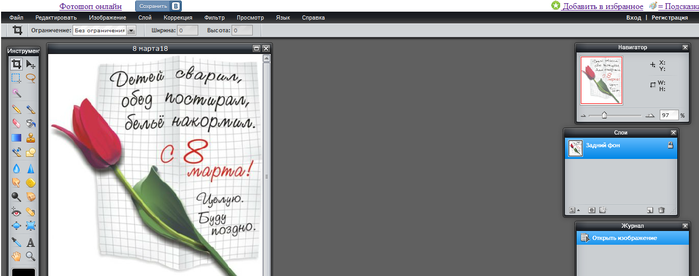
Для работы с фотошоп онлайн я выбрала простую картинку, подходящую для предстоящего праздника 8 марта.
Х-ммм...странно, что мне не пришло в голову взять открыточку для праздника, который будет завтра - 23 февраля. Наверное, женский праздник мне больше по душе))
|
Бесплатный фотошоп онлайн |
Это цитата сообщения Владимир_Шильников [Прочитать целиком + В свой цитатник или сообщество!]
К сожалению у нас не всегда есть возможности установить какую-либо программу на компьютер.Зачастую, именно цена смущает людей. Сейчас у большинства пользователеймировой паутины огромной популярности набрал графический редактор Adobe Photoshop. Где же можно найти бесплатный фотошоп онлайн на русском языке?
Бесплатный фотошоп онлайн на русском языке
Для тех, кто еще не знал, мы еще раз расскажем что такое фотошоп. Adobe Photoshop - это графический редактор, в котором очень большой выбор функций.Такой помощник пригодится вам, если вы захотите отредактировать свои старые или только что сделанные фотографии.Можно сказать - вы внесете в них изюминку, оживите их. Или же вы с легкость сможете создать новое изображение, которое также можно редактировать.Теперь ближе к делу:
|
Помошник |
Это цитата сообщения Lena-ki [Прочитать целиком + В свой цитатник или сообщество!]
 Уроки Adobe Phоtpshop для начинающих Панель инструментов Adobe Photoshop.  Устанавливаем новые кисти в Photoshop  Перевод JPG в PSD  Золотая надпись  "Горячие" клавиши для Фотошопа  Эффект двухцветности  Словарь терминов  Как снять блокировку?...  Как открыть фото?  Что такое ЭКШЕН?  Как скачать с Lettitbit????  Что такое клипарт?  Что такое Скрап набор?  Как сохранить?  Учимся рисовать от руки  Блики Блестки1 Блестки2 Блестки3 Блестки4 Исчезающий текст Вращающийся шар Летящие звезды Моргающие глаза Мигающая надпись Металлический блеск Огонь Переливы цветов Прыгающие буквы Помехи Слайд шоу 1 Слайд шоу Слезы Эффект написания текста Текст из звезд Эффект лупы в движении Текст в движении
    Шрифты-стили-градиенты-кисти http://styleindisign.narod.ru/fonts.html http://styleindisign.narod.ru/styles/styles.html http://styleindisign.narod.ru/gradient.html http://styleindisign.narod.ru/brush...rushesph27.html  СКАЧАТЬ  СКАЧИВАЕМ  В дизайне сайтов для ювелирных контор будет просто незаменим. [ читать дальше  [ читать дальше http://photoshop.demiart.ru/ http://www.photoshop-master.ru/ http://www.photoshop-cs3.ru/ http://web-silver.ru/photoshop/ http://www.art911.ru/ http://graphic-tutorials.ru/ http://www.psworld.ru/ Уроки по Adobe Photoshop (Фотошоп для начинающих) Панель инструментов Adobe Photoshop CS3 Текст в Photoshop (Type) Использование кривых в Adobe Photoshop Каналы в Photoshop Работа с каналами в Adobe Photoshop Работа со слоями в Photoshop Маски в Adobe Photoshop Cлои в Photoshop Использование стилей слоя (часть 1) Использование стилей слоя (часть 2) Использование стилей слоя (часть 3) Режимы наложения (Blending Modes в фотошопе) Вырезаем объект Вырезаем объект (способ №2) Выделение в Photoshop Вырезаем надпись из фона RAW в Adobe Photoshop Изменение размеров фотографии Увеличение фото без потери к-ва Урок создания банера в фотошопе Создаем анимированный gif баннер Автоматизируем действия... Обработка фото для интернет Сложная замена фона на фото Создаем свою кисть для ф-шопа Раскрасим черно-белую фо-ю Восстановление фотографий  10 удобных техник для работы в Adobe Photoshop, призванных облегчить ваш труд: 1. Выделение одним кликом 2. Растрирование стилизованных слоев 3. Удаляем Ненужные цвета 4. Масштабируем стили слоев 5. Конвертирование в Smart-объекты 6. Стили с нулевым заполнением 7. Флажок Colorize 8. Выделения при помощи пробела 9. Маска слоя вместо стирки 10. Деформация Уроки создания текстуры в Adobe Photoshop Джинсовая текстура Эффект дерева для фотографий в сепии Создаем потрясающую травяную текстуру в Photoshop Подводный Город (подводная атмосфера) |
|
| Страницы: | [2] 1 |